CorelDRAW文字剪贴圆点效果教程
来源:网络收集 点击: 时间:2024-05-30【导读】:
CorelDRAW文字剪贴圆点效果教程工具/原料morecdr软件(2018版本),其他版本也可。方法/步骤1/6分步阅读
 2/6
2/6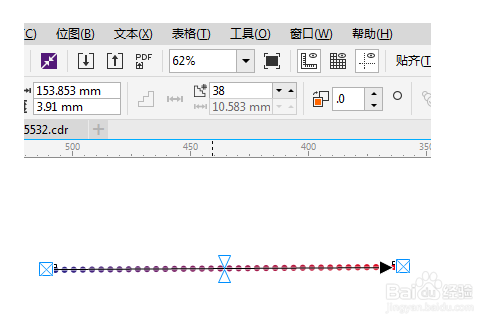 3/6
3/6 4/6
4/6 5/6
5/6 6/6
6/6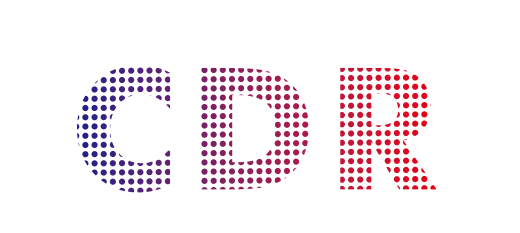
打开cdr软件,新建文档,尺寸选择默认的A4尺寸即可,点击确定完成新建。

 2/6
2/6选择使用椭圆工具按住Ctrl键画出正圆,向右移动并复制,颜色就填充你喜欢的,然后进行调和。
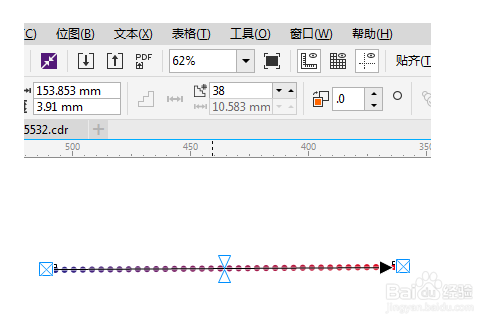 3/6
3/6重复向下复制多个调和过的圆形,全选所有Ctrl+G组合。(复制方法:选择对象,使用左键向下拖到适当位置按下鼠标右键,即可完成一次复制,然后就Ctrl+D再制,它会默认您刚刚移动的距离作为再制距离。)
 4/6
4/6根据喜好输入你要应用剪贴蒙版的对象,字和手绘都可以。
 5/6
5/6选择圆点对象,执行“对象PowerClip置于图文框内部”命令,出现粗黑箭头时单击文字对象,即可将圆点对象放置进去,类似于蒙版,如下图所示。
 6/6
6/6保存文件,导出为png格式的图片即可。
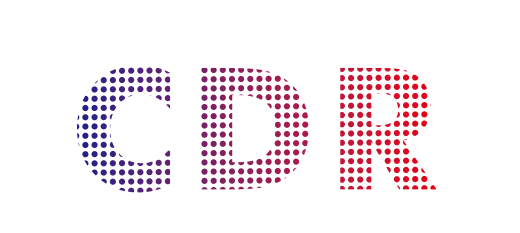
版权声明:
1、本文系转载,版权归原作者所有,旨在传递信息,不代表看本站的观点和立场。
2、本站仅提供信息发布平台,不承担相关法律责任。
3、若侵犯您的版权或隐私,请联系本站管理员删除。
4、文章链接:http://www.1haoku.cn/art_858839.html
上一篇:酸辣香脆黄瓜条做法
下一篇:怎么把旧衬衫改造成时尚穿法?
 订阅
订阅